Muchas personas no lo saben, pero es posible poner una contraseña en WhatsApp tanto en dispositivos Android como en dispositivos iOS.
El acceso inadecuado a conversaciones de WhatsApp puede causar muchos dolores de cabeza, especialmente si entre los intercambios de mensajes puedes encontrar datos bancarios, información de tarjetas de crédito y contraseñas en general.
Si quieres protegerte de acciones indebidas y bloquear el acceso a tus conversaciones, hemos preparado un paso a paso completo y objetivo demostrando qué debes hacer para poner una contraseña en tu WhatsApp.
Cómo poner contraseña en WhatsApp (para dispositivos Android)
Mira lo fácil que es configurar la contraseña de WhatsApp en dispositivos Android:
- Abre WhatsApp, toca los “tres puntitos” y selecciona la opción “Configuración”.
- Luego, ve a la opción “Cuenta” y haz clic en “Privacidad”.
- Desplázate hasta el final y haz clic en “Bloqueo de huellas dactilares”.
- Finalmente, establece cuánto tiempo se debe bloquear WhatsApp automáticamente.
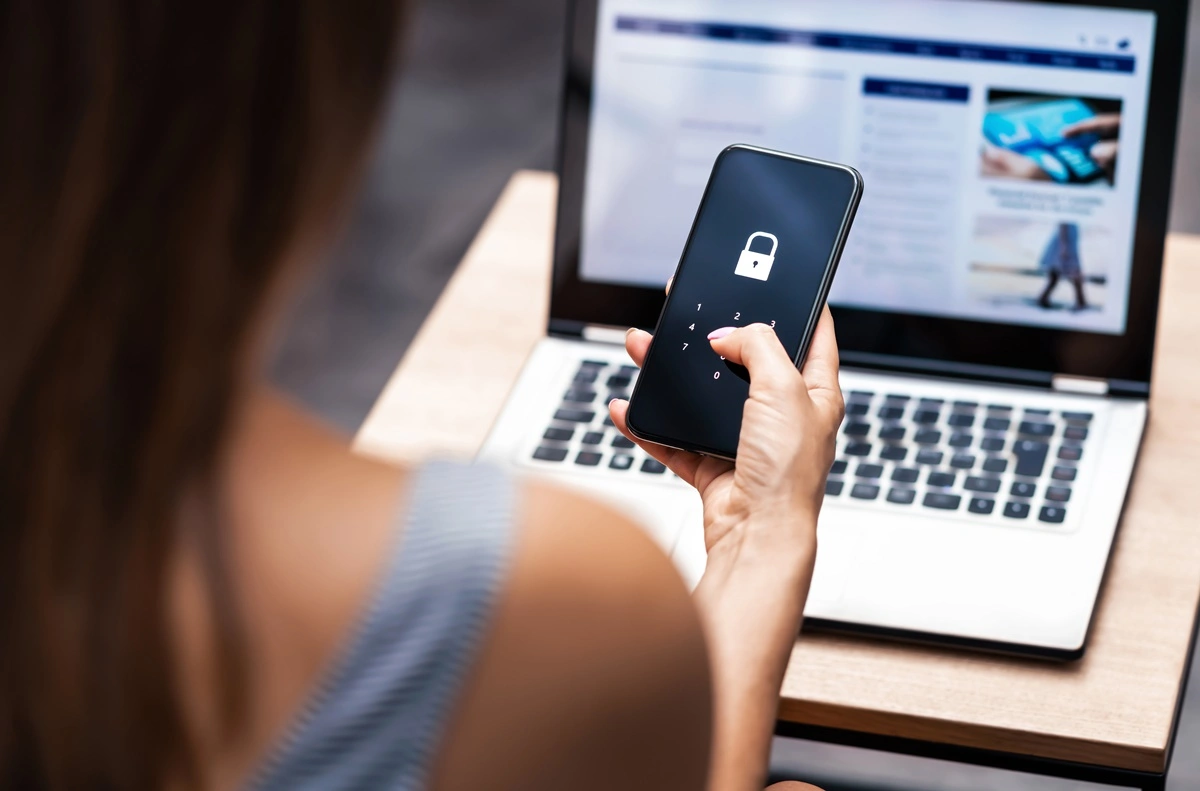
Cómo poner contraseña en WhatsApp (para dispositivos iOS)
Ahora, vamos a enseñarte qué debes hacer para poner contraseña en WhatsApp en dispositivos iOS:
- Abre el WhatsApp y haz clic en la opción “Configuración” a la derecha del menú inferior.
- Ve a la opción “Cuenta” y haz clic en “Privacidad”.
- Desplázate hasta el final y toca “Bloqueo de pantalla”.
- Habilita la opción “Solicitar Face ID” para ingresar la contraseña en WhatsApp.
- Finalmente, establece cuánto tiempo se debe bloquear WhatsApp automáticamente.
¿Cómo poner contraseña en WhatsApp Web?
Finalmente, también puedes establecer una contraseña cuando estés utilizando WhatsApp Web. A continuación, te indicamos cómo hacerlo:
- Haz clic en el botón de tres puntos que se encuentra en la parte superior de la pantalla y luego busca la opción “Configuración”.
- Dentro de la nueva pantalla, busca la opción “Privacidad”, que aparece con un ícono de candado.
- Finalmente, busca en esta nueva área la opción “Bloqueo de pantalla”. Solo marca la casilla que aparecerá en esta nueva sección para crear una contraseña y evitar que otras personas accedan a tu WhatsApp en la computadora.
Cómo habilitar la confirmación en dos pasos en WhatsApp
Cuando se trata de la seguridad de WhatsApp, todo cuidado es poco. Para evitar fraudes y clonación de cuentas, por ejemplo, los expertos recomiendan habilitar la función de confirmación en dos pasos.
La confirmación en dos pasos es un código PIN que, una vez activado, se solicitará cuando alguien intente acceder a tu cuenta desde otro dispositivo.
Los pasos para activar la verificación en dos pasos son los mismos en cualquier dispositivo. Consulta las instrucciones:
- Accede al menú de configuraciones de tu WhatsApp y luego haz clic en “Cuenta”.
- Haz clic en “Confirmación en dos pasos” y luego en “Activar”.
- Ingresa una contraseña de 6 dígitos e ingrésala nuevamente para confirmar la contraseña.
- Finalmente, proporciona un e-mail para recuperar el PIN en el caso de que lo olvides.
Después de ingresar la contraseña de WhatsApp y activar la verificación en dos pasos, tu cuenta y los intercambios de mensajes estarán salvos de accesos no autorizados.
¿Te gustaron nuestros consejos? Marca el blog de HostGator en tus favoritos, suscríbete a nuestra newsletter y quédate atento a las novedades y tutoriales que publicamos aquí. ¡Hasta la próxima!

